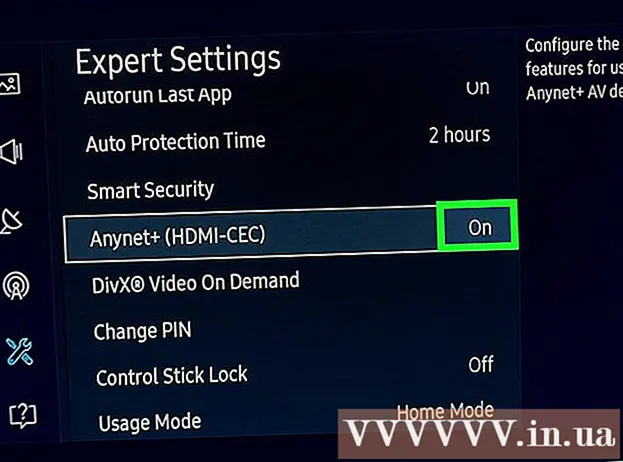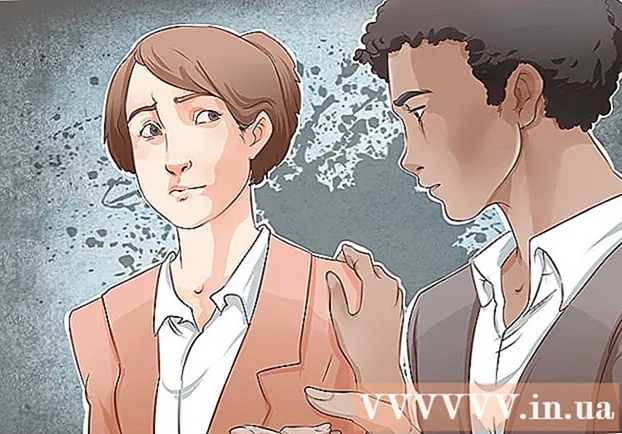نویسنده:
John Stephens
تاریخ ایجاد:
23 ژانویه 2021
تاریخ به روزرسانی:
2 جولای 2024

محتوا
اوبونتو یک قالب محبوب از سیستم عامل لینوکس است. این کاملا رایگان است و تقریباً در هر رایانه ای کار می کند. مقاله زیر شما را در مورد نحوه نصب اوبونتو از طریق نصب کننده CD یا ویندوز راهنمایی می کند.
مراحل
روش 1 از 2: با CD / DVD نصب کنید
فایل ISO اوبونتو را بارگیری کنید. می توانید فایل را از وب سایت اوبونتو بارگیری کنید. فایل ISO سی دی تصویری است که باید قبل از استفاده رایت شود. در وب سایت اوبونتو دو گزینه وجود دارد (شما می توانید سی دی اصلی را از اوبونتو خریداری کنید ، که در بسته 10 وجود دارد):
- 14.04 LTS هنوز در حال بروزرسانی و پشتیبانی فنی است. این برنامه قصد دارد پشتیبانی خود را تا آوریل 2019 ادامه دهد. این گزینه بالاترین سازگاری را با سخت افزار دستگاه فراهم می کند.

- ادغام اوبونتو (منتشر نشده) 14.10 ، 15.04 و 15.10 با پشتیبانی محدودی همراه است. آنها آخرین عملکرد را دارند ، گرچه لزوماً با تمام سخت افزارها سازگار نیستند. این نسخه ها به کاربران باتجربه سیستم عامل لینوکس اختصاص دارد.

- اگر از سیستم عامل ویندوز 8 یا UEFI استفاده می کنید ، نسخه 64 بیتی اوبونتو را بارگیری کنید. رایانه های قدیمی باید نسخه 32 بیتی را بارگیری کنند.

- 14.04 LTS هنوز در حال بروزرسانی و پشتیبانی فنی است. این برنامه قصد دارد پشتیبانی خود را تا آوریل 2019 ادامه دهد. این گزینه بالاترین سازگاری را با سخت افزار دستگاه فراهم می کند.
پرونده ISO را رایت کنید. نرم افزار رایت را باز کنید. انواع نرم افزارهایی وجود دارد که می توانند فایل های ISO را به صورت رایگان یا با پرداخت هزینه در CD / DVD رایت کنند.
- ویندوز 7 ، 8 و Mac OS X می توانند بدون بارگیری هیچ نرم افزار اضافی ، تمام پرونده های ISO را در دیسک رایت کنند.

- ویندوز 7 ، 8 و Mac OS X می توانند بدون بارگیری هیچ نرم افزار اضافی ، تمام پرونده های ISO را در دیسک رایت کنند.
دیسک را بوت کنید. پس از رایت ، باید راه اندازی مجدد شوید و دیسک را راه اندازی کنید. در هنگام راه اندازی رایانه می توانید تنظیمات برگزیده را با فشار دادن کلید Setup تغییر دهید. این کلیدهای F12 ، F2 یا Del هستند.
قبل از نصب ، اوبونتو را امتحان کنید. پس از راه اندازی از دیسک ، گزینه امتحان اوبونتو را بدون نیاز به نصب مشاهده خواهید کرد. سیستم عامل از دیسک اجرا می شود و می توانید رابط کاربری آن را کشف کنید.
- پوشه Templates را باز کنید تا طرح فایل اوبونتو را ببینید و سیستم عامل را کاوش کنید.

- پس از آزمایش ، پرونده Setup را در دسک تاپ خود باز کنید.

- پوشه Templates را باز کنید تا طرح فایل اوبونتو را ببینید و سیستم عامل را کاوش کنید.
اوبونتو را نصب کنید. حداقل 4.5 GB حافظه رایانه رایگان مورد نیاز است. اگر می خواهید برنامه ها را نصب کنید و فایل ایجاد کنید ، باید فضای بیشتری نسبت به آن داشته باشید. اگر روی لپ تاپ نصب می کنید ، به یاد داشته باشید که برای شارژ کامپیوتر آن را به برق متصل کنید زیرا فرایند نصب باعث می شود که باتری بیش از حد معمول مصرف شود.
- کادر گفتگوی "بارگیری به روز رسانی به صورت خودکار" و "نصب این نرم افزار شخص ثالث" را انتخاب کنید. میان افزار به شما امکان می دهد فایل های ویدیویی MP3 و Flash را باز کنید (مانند Youtube).

- کادر گفتگوی "بارگیری به روز رسانی به صورت خودکار" و "نصب این نرم افزار شخص ثالث" را انتخاب کنید. میان افزار به شما امکان می دهد فایل های ویدیویی MP3 و Flash را باز کنید (مانند Youtube).
اتصال بی سیم برقرار کنید. اگر رایانه به شبکه متصل نیست ، می توانید در مرحله بعدی اتصال بی سیم را پیکربندی کنید.
- اگر در مرحله قبل به شبکه متصل نیستید ، لطفاً پس از تنظیم اتصال شبکه ، دکمه برگشت را فشار دهید تا حالت به روزرسانی خودکار فعال شود.
- روش درمان را برای سیستم عامل فعلی انتخاب کنید. اگر از ویندوز استفاده می کنید ، می توانید یکی از این دو روش را انتخاب کنید: نصب دو سیستم عامل به صورت موازی یا جایگزینی ویندوز با اوبونتو.
- اگر می خواهید به موازات نسخه قدیمی ویندوز نصب کنید ، باید هر بار که رایانه خود را دوباره راه اندازی می کنید سیستم عامل را انتخاب کنید. برنامه ها و پرونده های ویندوز حفظ می شوند.

- اگر ویندوز را با اوبونتو جایگزین کنید ، تمام پرونده ها ، اسناد و برنامه های ویندوز حذف می شوند.

- اگر می خواهید به موازات نسخه قدیمی ویندوز نصب کنید ، باید هر بار که رایانه خود را دوباره راه اندازی می کنید سیستم عامل را انتخاب کنید. برنامه ها و پرونده های ویندوز حفظ می شوند.
اندازه پارتیشن را تنظیم کنید. اگر دو سیستم عامل را به طور موازی نصب می کنید ، می توانید با استفاده از لغزنده فضا را برای اوبونتو تنظیم کنید. به خاطر داشته باشید که اوبونتو پس از نصب حدود 4.5 گیگابایت طول می کشد ، بنابراین باید فضای بیشتری برای برنامه ها و پرونده ها اختصاص دهید.
- پس از تنظیم نصب ، اکنون نصب را انتخاب کنید.

- پس از تنظیم نصب ، اکنون نصب را انتخاب کنید.
مکانی را انتخاب کنید. در صورت وجود اتصال شبکه ، این کار به صورت خودکار انجام می شود. منطقه زمانی مربوطه را تأیید کنید و سپس دکمه ادامه را انتخاب کنید.
رابط صفحه کلید را تنظیم کنید. شما باید یکی از گزینه های موجود در لیست را انتخاب کنید یا دکمه Detect Keyboard Layout را برای اوبونتو انتخاب کنید تا موضوع مناسب را به طور خودکار انتخاب کنید.
اطلاعات ورود به سیستم خود را وارد کنید. نام ، نام کامپیوتر (نام قابل مشاهده در شبکه) را وارد کنید ، نام کاربری و رمز عبور را انتخاب کنید. می توانید به اوبونتو اجازه دهید به صورت خودکار وارد سیستم شود یا پس از راه اندازی نام کاربری و رمز عبور را درخواست کنید.
منتظر بمانید تا نصب کامل شود. پس از انتخاب اعتبارنامه ، نصب انجام می شود. هنگام نصب ، نکاتی برای استفاده از اوبونتو بر روی صفحه ظاهر می شود. پس از اتمام کار ، از شما خواسته می شود کامپیوتر خود را مجدداً راه اندازی کنید و اوبونتو باید شروع به کار کند. تبلیغات
روش 2 از 2: Windows Installer
نصب را از وب سایت اوبونتو بارگیری کنید. بسته به مرورگر مورد استفاده ، Run ، Save یا Open را انتخاب کنید. Windows Installer با ویندوز 8 سازگار نیست بنابراین شما باید از روش 1 استفاده کنید.
- Windows Installer اوبونتو را به موازات ویندوز نصب می کند. فایلها و برنامه ها تحت تأثیر قرار نمی گیرند. هنگام راه اندازی مجدد رایانه ، می توانید از سیستم عاملی که می خواهید استفاده کنید استفاده کنید.

- Windows Installer اوبونتو را به موازات ویندوز نصب می کند. فایلها و برنامه ها تحت تأثیر قرار نمی گیرند. هنگام راه اندازی مجدد رایانه ، می توانید از سیستم عاملی که می خواهید استفاده کنید استفاده کنید.
نام کاربری و رمز عبور را انتخاب کنید. پس از اجرای نصب ، منوی پیکربندی را مشاهده خواهید کرد. یک نام کاربری و رمز عبور برای اوبونتو انتخاب کنید.
- می توانید میزان نصب اوبونتو را تنظیم کنید. ظرفیت بیشتر باعث می شود سیستم عامل لینوکس فضای بیشتری برای نصب برنامه ها و فایل ها داشته باشد ، اما فضای ویندوز را اشغال می کند.

- می توانید محیط دسک تاپ را انتخاب کنید. گزینه های معمول به شرح زیر است:

- اوبونتو (محبوب ترین) Uniqueness است ، یک محیط دسک تاپ منحصر به فرد و بصری.
- Kubuntu دارای KDE مشابه ویندوز است.
- Xubuntu از Xface استفاده می کند ، سرعت آن برای رایانه هایی که 2-3 سال استفاده می شوند سریعتر و بهتر است.
- Lubuntu از LXDE استفاده می کند ، مناسب برای رایانه های با عمر طولانی یا نت بوک با رم کوچک 512 مگابایت.
- می توانید میزان نصب اوبونتو را تنظیم کنید. ظرفیت بیشتر باعث می شود سیستم عامل لینوکس فضای بیشتری برای نصب برنامه ها و فایل ها داشته باشد ، اما فضای ویندوز را اشغال می کند.
برای شروع نصب را انتخاب کنید. نصب کننده اقدام به بارگیری پرونده های مورد نیاز برای نصب اوبونتو در رایانه می کند. نصب به صورت خودکار انجام می شود.
- فاصله بارگیری پرونده عمدتا به سرعت شبکه بستگی دارد. هنگام بارگیری پرونده هنوز می توانید از رایانه خود استفاده کنید.

- فاصله بارگیری پرونده عمدتا به سرعت شبکه بستگی دارد. هنگام بارگیری پرونده هنوز می توانید از رایانه خود استفاده کنید.
رایانه را دوباره راه اندازی کنید. پس از اتمام ، به شما امکان راه اندازی مجدد یا بعدا داده می شود. هنگام راه اندازی مجدد ، قبل از شروع ویندوز ، باید یک منوی جدید مشاهده کنید که به شما امکان می دهد بین ویندوز و اوبونتو را انتخاب کنید. تبلیغات
مشاوره
- به یاد داشته باشید قبل از نصب ، از تمام اطلاعات شخصی (عکس ، اسناد ، موارد دلخواه ، تنظیمات و غیره) پشتیبان تهیه کنید.
- حتی اگر اوبونتو با نرم افزارهای زیادی در دسترس است ، شما هنوز هم باید خودتان Flash را با استفاده از مخازن نرم افزار اوبونتو در فهرست برنامه ها بارگیری کنید.
- اگر رایانه خود را برای بوت شدن به طور موازی تنظیم کنید ، هنگامی که رایانه را روشن می کنید و از شما می خواهد سیستم عاملی را که می خواهید استفاده کنید ، منویی را مشاهده خواهید کرد. اگر انتخاب نکنید ، رایانه سیستم عامل را از بالا انتخاب می کند.
- برای دریافت پشتیبانی بیشتر به انجمن http://www.ubuntuforums.org بپیوندید.
- اجرای اوبونتو از روی CD ایده خوبی است زیرا سیستم عامل با کارایی بیشتری روی رایانه کار می کند.
- برای تماشای DVD های تجاری باید رایانه خود را نصب کنید. می توانید دستورالعمل ها را در انجمن ها و وبلاگ های اوبونتو مشاهده کنید.
- اگر می خواهید درایو را روی اوبونتو آزمایش کنید ، نیازی به نصب آن نیست. می توانید Live CD را روی اوبونتو ، سیستم عامل نصب شده از CD ، اجرا کنید. می توانید به عنوان سیستم عامل مجازی تست کنید.
- نصب را روی اتصال شبکه سیمی انجام دهید. اگر کارت شبکه فاقد درایور باشد ، شبکه بی سیم ممکن است ناپایدار باشد.
- اگر می خواهید پشتیبانی تجاری بخرید ، نسخه LTS را امتحان کنید.
- اگر لپ تاپ Wi-Fi را فعال کرده اید ، قبل از نصب ، اوبونتو را روی CD آزمایش کنید تا مطمئن شوید آداپتور Wi-Fi کار می کند. در غیر این صورت ، انجمن های اوبونتو را بررسی کنید تا بدانید چگونه Wi-Fi را در رایانه خود فعال کنید. سپس می توانید کامپیوتر را به شبکه سیمی متصل کرده و دستورالعمل های آنلاین را دنبال کنید.
هشدار
- گرچه هیچ ویروس یا حفره امنیتی به سرعت وصله نمی شود ، اما امنیت لینوکس بسیار بیشتر از ویندوز است. اگر یک سیستم حیاتی را مدیریت می کنید ، مهمترین کار اجرای به موقع وصله ها و ارتقا امنیت است. در همه موارد لینوکس نمی تواند نجات دهنده زندگی باشد.
- بررسی کنید که سیستم شما حداقل سیستم مورد نیاز را ندارد.این مرحله فقط در رایانه های قدیمی اعمال می شود. اگر رایانه بتواند ویندوز XP را اجرا کند ، می تواند به طور کامل با اوبونتو کار کند.
آنچه شما نیاز دارید
- یک ماشین حساب با
- حداقل RAM 256 مگابایت (توصیه می شود)
- هارد دیسک 7 گیگابایتی یا بیشتر
- درایو CD برای رایت فایل ISO در دیسک یا CD رایگان اوبونتو از https://shipit.ubuntu.com/.